-
win10平板模式怎么退出
- 2023-01-22 11:20:02 来源:windows10系统之家 作者:爱win10
很多用户打开了win10电脑的平板模式,使用完以后不需要平板模式了,想退出平板模式,那么,win10平板模式怎么退出呢?以下就是小编为大家分享的退出win10平板模式的方法。
工具/原料:
系统版本:win10系统
品牌型号:惠普HP小欧S01
方法/步骤:
方法一:打开电脑设置选项关闭
1、右击左下角的WIN图标。
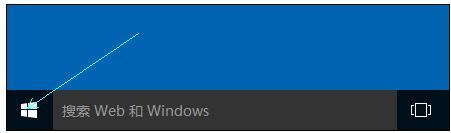
2、点击选项设置。

3、点击选项系统。
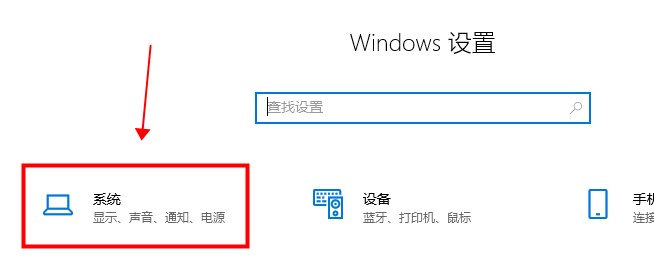
4、点击平板模式-点击关闭即可。
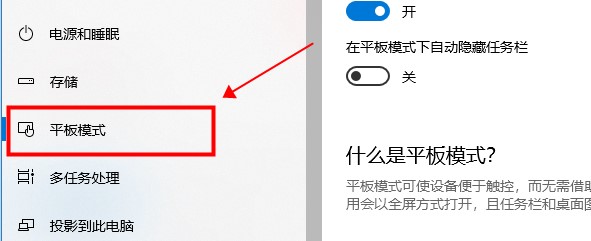 方法二:通知栏关闭平板模式
方法二:通知栏关闭平板模式
1、点击右下角通知栏。
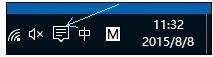
2、单击平板模式。即可开启或关闭平板模式。
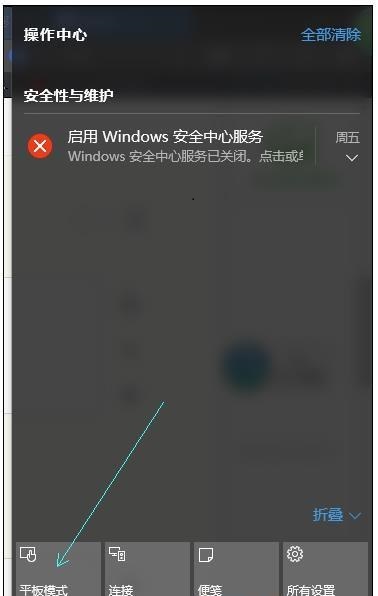 总结:上面即是小编为大家详细介绍的win10平板模式怎么退出的方法,希望以上的介绍能够帮到更多有需要的用户。
总结:上面即是小编为大家详细介绍的win10平板模式怎么退出的方法,希望以上的介绍能够帮到更多有需要的用户。
上一篇:win10登录微软账号如何登陆
下一篇:返回列表
猜您喜欢
- 电脑重装系统多少钱win102022-12-20
- win10镜像下载后如何安装2022-05-19
- win10关闭自动更新方法教程分享..2022-01-24
- 电脑右下角弹出广告,小编告诉你如何屏..2018-05-18
- 小编告诉你win10家庭版和专业版的区别..2017-10-06
- 怎么装系统win10纯净版的教程..2022-01-12
相关推荐
- win10小娜怎么使用 2021-01-05
- win10产品密钥激活 2022-08-19
- 小编告诉你win10升级失败怎么办.. 2017-07-28
- 简单实用的win10权限设置步骤.. 2017-06-03
- win10电脑占用内存高怎么办,小编告诉.. 2017-11-27
- win10家庭版和专业版的区别在哪里.. 2022-05-09




 魔法猪一健重装系统win10
魔法猪一健重装系统win10
 装机吧重装系统win10
装机吧重装系统win10
 系统之家一键重装
系统之家一键重装
 小白重装win10
小白重装win10
 新萝卜家园ghost Win7 x86纯净版201509
新萝卜家园ghost Win7 x86纯净版201509 MAC地址批量生成器v1.4 绿色免费版 (MAC地址生成工具)
MAC地址批量生成器v1.4 绿色免费版 (MAC地址生成工具) 小白系统Ghost windows XP SP3 纯净版201804
小白系统Ghost windows XP SP3 纯净版201804 电脑公司ghost Win7系统下载32位纯净版1707
电脑公司ghost Win7系统下载32位纯净版1707 小白系统ghost win8 64位专业版下载v201804
小白系统ghost win8 64位专业版下载v201804 NXPowerLite v5.1.3 中文注册版(附注册码) (文档智能压缩工具)
NXPowerLite v5.1.3 中文注册版(附注册码) (文档智能压缩工具) 萝卜家园win1
萝卜家园win1 深度技术_Gho
深度技术_Gho Hacker记事本
Hacker记事本 小白系统win1
小白系统win1 小白系统Ghos
小白系统Ghos SetupImgBurn
SetupImgBurn 雨林木风64位
雨林木风64位 深度技术win7
深度技术win7 SuperRam v6.
SuperRam v6. 粤公网安备 44130202001061号
粤公网安备 44130202001061号